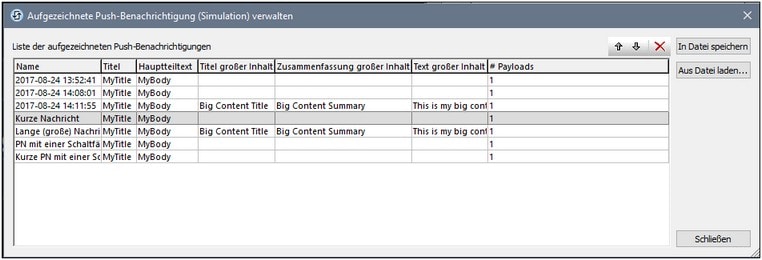Simulation von Push-Benachrichtigungen
Eine Push-Benachrichtigung (PN) enthält Daten im Zusammenhang mit (i) der kurzen Nachricht der PN, (ii) der großen Nachricht der PN und (iii) dem Payload der PN. Wenn die sendende und die empfangende Lösung ein und dieselbe Lösung sind, so erfolgt die Datenübertragung zwischen dem sendenden und dem empfangenden Teil innerhalb der Simulation dieser einen Lösung; in diesem Fall ist eine Simulation einfach.
Wenn die sendende Lösung jedoch eine andere als die empfangende Lösung ist, erfolgt die Simulation folgendermaßen: Die während der Simulation der sendenden Lösung gesendeten PN-Daten werden in einer MT PN-Simulationsdatei (mit der Erweiterung .mtpnsim) aufgezeichnet. Wenn die empfangende Lösung simuliert wird, können Sie diese .mtpnsim-Datei laden. Der Simulator zeigt daraufhin alle PN-Datensets in der .mtpnsim -Datei an und Sie können die gewünschte PN für die Simulation auswählen.
Aufzeichnen der PN-Simulationsdaten
Wenn Sie bei der Simulation einer sendenden Lösung ein Ereignis auslösen, durch das eine PN gesendet wird, wird das unten gezeigten Dialogfeld angezeigt.

Klicken Sie auf Aufzeichnen, um die PN-Daten im Arbeitsspeicher zu speichern. Sie können auf diese Art mehrere PNs aufzeichnen. Wenn Sie die Simulation schließen, sind die aufgezeichneten PNs im Arbeitsspeicher, nicht aber in einer Datei, gespeichert.
Beim Speichern oder Schließen der Lösungsdatei werden Sie informiert, dass sich im Arbeitsspeicher nicht gespeicherte aufgezeichnete PN-Daten befinden und Sie werden gefragt, ob Sie diese Daten in einer Datei speichern möchten. Wenn Sie Ja auswählen, werden die verschiedenen Gruppen der aufgezeichneten PN-Daten aus dem Arbeitsspeicher in einer MT PN-Simulationsdatei im selben Ordner wie dem der Lösung gespeichert. Diese Datei wird nach folgendem Muster benannt: NameIhrerLösung.mtpnsim. Alle zusätzlichen, während einer aktuellen oder späteren Simulation dieser Lösung gesendeten PNs werden in derselben Datei gespeichert. Jede Gruppe von PN-Daten in der Datei wird durch einen Namen, der das Datum und den Zeitpunkt der Aufzeichnung darstellt, identifiziert.
Laden von aufgezeichneten PN-Simulationsdaten in den Simulator
Um aufgezeichnete PN-Simulationsdaten aus einer MT PN-Simulationsdatei (.mtpnsim-Datei) zu laden, starten Sie eine Simulation der empfangenden Lösung (einer MTD-Datei) und klicken Sie anschließend in der Symbolleiste des Simulators auf die Schaltfläche Push-Benachrichtigung  . Daraufhin wird das Dialogfeld "Aufgezeichnete Push-Benachrichtigung (Simulation) verwalten" (siehe Abbildung unten) angezeigt. Klicken Sie auf Aus Datei laden, navigieren Sie anschließend zur gewünschten .mtpnsim-Datei und klicken Sie auf Öffnen. Die aufgezeichneten PN-Daten aus dieser Datei werden nun in das Dialogfeld (siehe Abbildung) und in den Arbeitsspeicher geladen. Sie werden nicht automatisch in der MTD-Datei gespeichert. Wenn Sie die MTD-Datei, ohne zu speichern, neu laden, müssen die aufgezeichneten Daten erneut aus der .mtpnsim-Datei geladen werden. Klicken Sie auf In Datei speichern, um die aufgezeichneten PN-Daten in der MTD-Datei zu speichern; dadurch müssen Sie die .mtpnsim-Datei nicht erneut laden. Wenn Sie PN-Daten aus einer anderen .mtpnsim-Datei laden, werden die PN-Daten im Arbeitsspeicher durch die neuen Daten überschrieben. Um die aufgezeichneten PN-Daten in der MTD-Datei zu überschreiben, klicken Sie in diesem Dialogfeld auf In Datei speichern.
. Daraufhin wird das Dialogfeld "Aufgezeichnete Push-Benachrichtigung (Simulation) verwalten" (siehe Abbildung unten) angezeigt. Klicken Sie auf Aus Datei laden, navigieren Sie anschließend zur gewünschten .mtpnsim-Datei und klicken Sie auf Öffnen. Die aufgezeichneten PN-Daten aus dieser Datei werden nun in das Dialogfeld (siehe Abbildung) und in den Arbeitsspeicher geladen. Sie werden nicht automatisch in der MTD-Datei gespeichert. Wenn Sie die MTD-Datei, ohne zu speichern, neu laden, müssen die aufgezeichneten Daten erneut aus der .mtpnsim-Datei geladen werden. Klicken Sie auf In Datei speichern, um die aufgezeichneten PN-Daten in der MTD-Datei zu speichern; dadurch müssen Sie die .mtpnsim-Datei nicht erneut laden. Wenn Sie PN-Daten aus einer anderen .mtpnsim-Datei laden, werden die PN-Daten im Arbeitsspeicher durch die neuen Daten überschrieben. Um die aufgezeichneten PN-Daten in der MTD-Datei zu überschreiben, klicken Sie in diesem Dialogfeld auf In Datei speichern.
Im Dialogfeld "Aufgezeichnete Push-Benachrichtigung (Simulation) verwalten" (Abbildung oben) wird jede aufgezeichnete PN mit ihrem Namen, den Daten der kurzen Nachricht, den Daten der großen Nachricht und den Payload-Daten in einer separaten Zeile angezeigt. Sie können die Reihenfolge der PNs ändern, indem Sie eine oder mehrere davon auswählen und (rechts oben) in der Symbolleiste auf die Schaltflächen Nach oben und Nach unten klicken. Sie können eine PN löschen, indem Sie sie auswählen und auf die Symbolleisten-Schaltfläche Löschen klicken. Sie können auch die Namen der PNs bearbeiten, um sie leichter voneinander unterscheiden zu können. Doppelklicken Sie dazu auf den Namen und bearbeiten Sie ihn. Änderungen, die Sie in diesem Dialogfeld vornehmen, werden im Arbeitsspeicher gespeichert. Um die Änderungen in der MTD-Datei zu speichern, klicken Sie auf In Datei speichern.
Um auszuwählen, welche PN in der Simulation verwendet wird, klicken Sie in der Symbolleiste des Simulators auf den Dropdown-Pfeil der Schaltfläche Push-Benachrichtigung  . Daraufhin wird eine Liste aller derzeit im Arbeitsspeicher befindlichen PNs angezeigt (siehe Abbildung unten). Die Reihenfolge, in der PNs angezeigt werden, ist dieselbe wie die aktuelle Reihenfolge im Dialogfeld "Aufgezeichnete Push-Benachrichtigung (Simulation) verwalten" (Vergleiche Abbildung unten mit Abbildung oben).
. Daraufhin wird eine Liste aller derzeit im Arbeitsspeicher befindlichen PNs angezeigt (siehe Abbildung unten). Die Reihenfolge, in der PNs angezeigt werden, ist dieselbe wie die aktuelle Reihenfolge im Dialogfeld "Aufgezeichnete Push-Benachrichtigung (Simulation) verwalten" (Vergleiche Abbildung unten mit Abbildung oben).
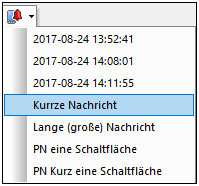
Nachdem Sie eine PN aus der Liste ausgewählt haben, simuliert die Lösung den Empfang der ausgewählten PN. Um den Empfang einer anderen PN zu simulieren, wählen Sie eine neue PN aus der Dropdown-Liste aus.